Топ-10 крутых трюков блокнота и хаков для вашего ПК
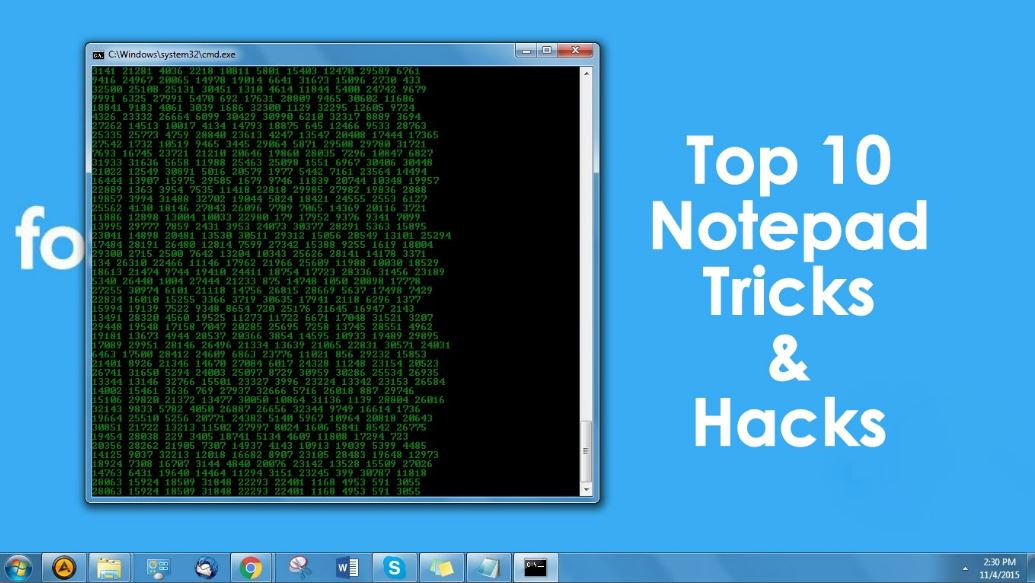 Короткие байты: скромный блокнот вашего ноутбука много раз не ценится Этот небольшой инструмент способен выполнить несколько удивительных трюков всего за несколько простых шагов. В этой статье я расскажу вам о 10 своих любимых трюках с Блокнотом.
Короткие байты: скромный блокнот вашего ноутбука много раз не ценится Этот небольшой инструмент способен выполнить несколько удивительных трюков всего за несколько простых шагов. В этой статье я расскажу вам о 10 своих любимых трюках с Блокнотом.
Какую работу вы выполняете с помощью блокнота? Ничего особенного? Ну, Блокнот намного больше, чем простой текстовый редактор. Несколько строк команд создают интересные трюки, которые определенно вас удивят. В этой статье я собрал свои 10 любимых трюков и поделился ими с вами.
Проверьте эти уловки, и если у вас есть еще, не стесняйтесь поделиться с нами.
Топ-10 крутых трюков блокнота и хаков для вашего ПК
1. Сделайте Блокнот своим личным дневником
Хотите дневник на вашем компьютере? Блокнот можно превратить в личный бортовой журнал с помощью простых шагов. Все, что вы напечатаете, будет сохранено с определенной датой и временем.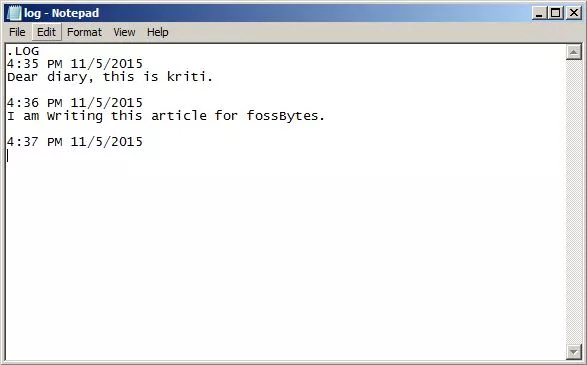
Чтобы сделать блокнот своим дневником, выполните следующие действия:
1. Откройте Блокнот
2. В первой строке введите «.LOG»
3. Сохраните файл как «log.txt»
2. Папка, защищенная паролем с помощью Блокнота
Вы можете защитить файлы и папки на вашем компьютере, используя этот трюк Блокнот. Папка, защищенная паролем, создается с использованием нескольких строк кода, и вы можете сохранить ваши важные вещи в безопасности.
Введите следующий код. Вместо «fossBytes», написанного в коде, введите пароль по вашему желанию. Сохраните файл как private.bat и выберите Тип файла как Все файлы (*. *). Дважды щелкните файл private.bat. Будет создана личная папка, в которую вы можете перемещать файлы и папки, которые хотите защитить. Теперь для открытия этой папки потребуется пароль.
@ECHO OFF
название папка личное
если EXIST «Панель управления. {21EC2020-3AEA-1069-A2DD-08002B30309D} ”Перейти к разблокировке
если НЕ СУЩЕСТВУЕТ Private goto MDLOCKER
: ПОДТВЕРДИТЬ
echo Вы уверены, что хотите заблокировать папку (Y / N)
set / p “for =>”
если% чо% == Y перейти к ЗАМОК
если% cho% == y Перейти к LOCK
если% cho% == n перейти END
если% cho% == N перейти END
Эхо Неверный выбор.
Перейти к ПОДТВЕРДИТЬ
:ЗАМОК
ren Private «Панель управления. {21EC2020-3AEA-1069-A2DD-08002B30309D}»
attrib + h + s «Панель управления. {21EC2020-3AEA-1069-A2DD-08002B30309D}»
эхо папка заблокирована
конец
: ОТКРЫТЬ
echo Введите пароль для разблокировки папка
set / p «pass =>»
если НЕ% pass% == fossBytes перейти в FAIL
attrib -h -s «Панель управления. {21EC2020-3AEA-1069-A2DD-08002B30309D}»
жэнь “Панель управления. {21EC2020-3AEA-1069-A2DD-08002B30309D} ”Частное лицо
папка echo разблокирована успешно
конец
:ПОТЕРПЕТЬ ПОРАЖЕНИЕ
echo Неверный пароль
конец
: MDLOCKER
Мэриленд Частный
echo Private успешно создан
конец
:Конец
3. Матричный эффект
Поклонник фильма «Матрица»? Создайте свое собственное окно случайных строк зеленых цифр, отображаемых повсюду.
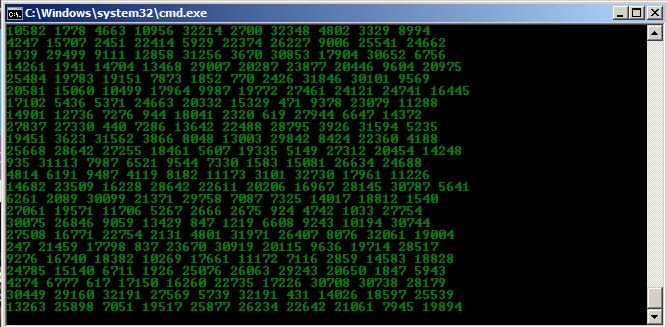
Введите следующий код, сохраните файл как .bat, откройте сохраненный файл и посмотрите волшебство Матрицы! (Вы можете найти сохраненный файл, выполнив простой поиск в меню «Пуск»).
@ эхо выключено
цвет 02
:Начало
эхо% случайные%% случайные%% случайные%% случайные%% случайные% случайные%% случайные% случайные%% случайные% случайные%
перейти к началу
4. Выключите компьютер с сообщением
Разве вы не находите процесс закрытия слишком утомительным? Откройте меню «Пуск», нажмите кнопку «Выключить», нажмите «ОК»! Почему бы просто не дважды щелкнуть значок! Следуйте инструкциям, и вы можете выключить систему, просто дважды щелкнув значок. Также будет отображаться сообщение по вашему выбору.
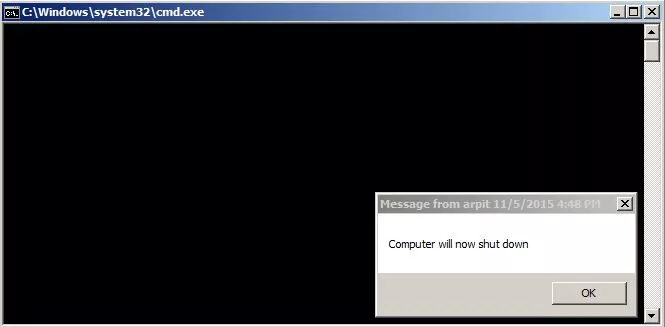
Откройте Блокнот, введите следующий код и сохраните файл с любым именем, но с расширением .bat
@ эхо выключено
msg * Компьютер теперь выключится
shutdown -c «Сладкие сны. Береги себя.” -s
5. Постоянно извлекайте CD-дисковод
Разыграйте с друзьями и заставьте CD-привод их компьютера открывать и закрывать несколько раз.
Откройте Блокнот, введите следующий код и сохраните файл с расширением .vbs. Затем откройте файл. Это заставит привод CD выдвигаться постоянно. Чтобы остановить процесс, откройте диспетчер задач Windows (Ctrl + Alt + Delete) и завершите процесс wscript.vbs.
Установите oWMP = CreateObject («WMPlayer.OCX.7?)
Установить colCDROMs = oWMP.cdromCollection
делать
если colCDROMs.Count> = 1, то
Для i = 0 до colCDROMs.Count – 1
colCDROMs.Item (я) .Eject
следующий
Для i = 0 до colCDROMs.Count – 1
colCDROMs.Item (я) .Eject
следующий
End If
wscript.sleep 5000
петля
6. Текст в речь с помощью блокнота
Что делать, если ваш компьютер говорит, что вы печатаете! Выполните следующие действия, и Блокнот заговорит с вами:
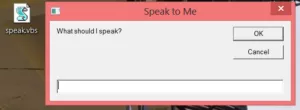
1. Откройте Блокнот и введите следующую команду.
Тусклое сообщение, корова
message = InputBox («Что я должен говорить?», «Поговори со мной»)
Set sapi = CreateObject («корова.spvoice»)
корова.Speak сообщение
2. Сохраните файл как speak.vbs
3. Откройте файл, введите предложение, которое вы хотите, чтобы Блокнот говорил, и нажмите ОК.
7. Ярлыки для изменения верхнего и нижнего колонтитула в блокноте
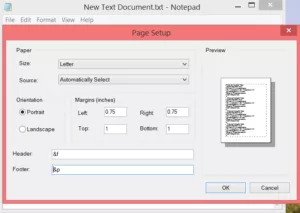
Откройте «Параметры страницы» из меню «Файл» и используйте следующие коды в полях верхнего и нижнего колонтитула для определенной цели:
& d Распечатать текущую дату
& t Распечатать текущее время
& f Распечатать название документа
& p Распечатать номер страницы
& l Выровнять по левому краю следующие символы
& c Центрировать символы, которые следуют
& r Выровняйте символы справа после
8. «Буш спрятал факты»
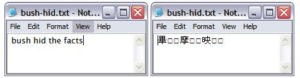
Этот трюк является одним из самых популярных трюков в блокноте. Выполните следующие шаги, чтобы использовать трюк:
1. Откройте Блокнот.
2. Введите «куст скрыл факты» или «это приложение может сломаться».
3. Сохраните файл и закройте его.
4. Снова откройте файл.
Что происходит, когда вы снова открываете сохраненный файл, вместо того, что вы ввели и сохранили, вы увидите несколько других символов (то есть куст скрыл факты, или это приложение может сломаться). Это происходит из-за ошибки длины строки 4-3-3-5 в старых версиях Windows.
9. Переключить Capslock
Клавишу Capslock на клавиатуре можно переключать несколько раз, просто набрав простой код в блокноте.
Введите этот код в блокноте и сохраните файл как .vbs Откройте сохраненный файл. Посмотрите, что происходит при использовании ключа Capslock
Установите wshShell = wscript.CreateObject («WScript.Shell»)
делать
WScript. спит 100
WshShell.sendkeys «{CAPSLOCK}»
петля
10. Поддельное сообщение об ошибке Windows
Введите следующую команду в блокноте и сохраните файл как error.vbs, затем откройте сохраненный файл и появится ваше фальшивое сообщение об ошибке.
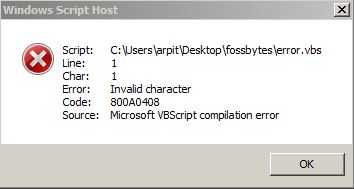
<
p style=”padding-left: 30px;”>X = Msgbox («Нажмите OK, и Windows перезагрузится сейчас.», 0 + 16, «В вашей системе серьезная проблема»)
Считаете ли вы этот список 10 самых крутых трюков в блокноте интересным? Расскажите нам свое мнение в комментариях ниже.